Для оформления покупки основного средства в базе 1С, используют документ «Поступление ТМЗ и услуг». Первоначально устанавливают дату документа, контрагента и затем заполняем вкладку «ОС».
Открываем список основных средств и создаем новое ос.
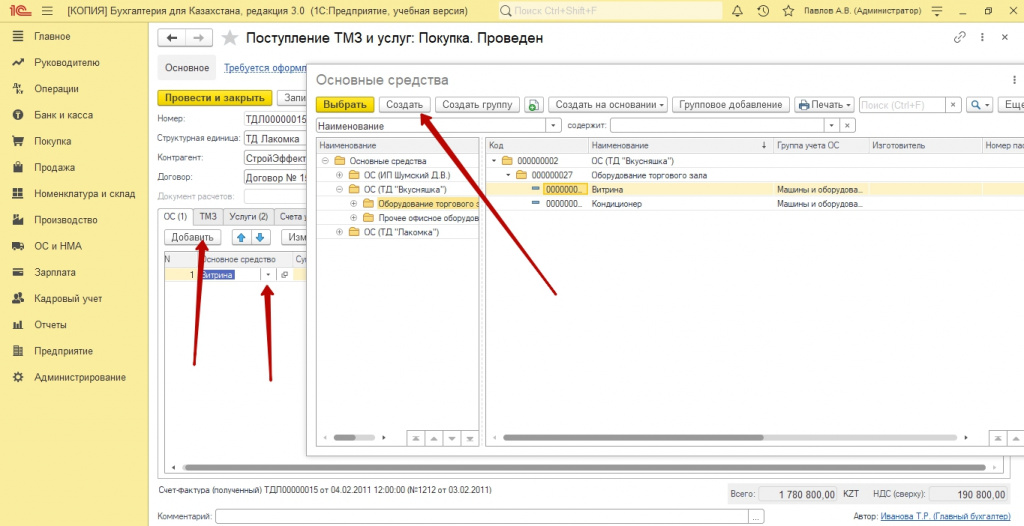
Выбираем группу ОС, наименование, а также группу учета ОС и код КОФ. Список кодов КОФ, нужно первоначально заполнить, затем выбрать необходимое значение. Далее сохраняем ОС и выбираем его в документе «Поступления ТМЗ и услуг».
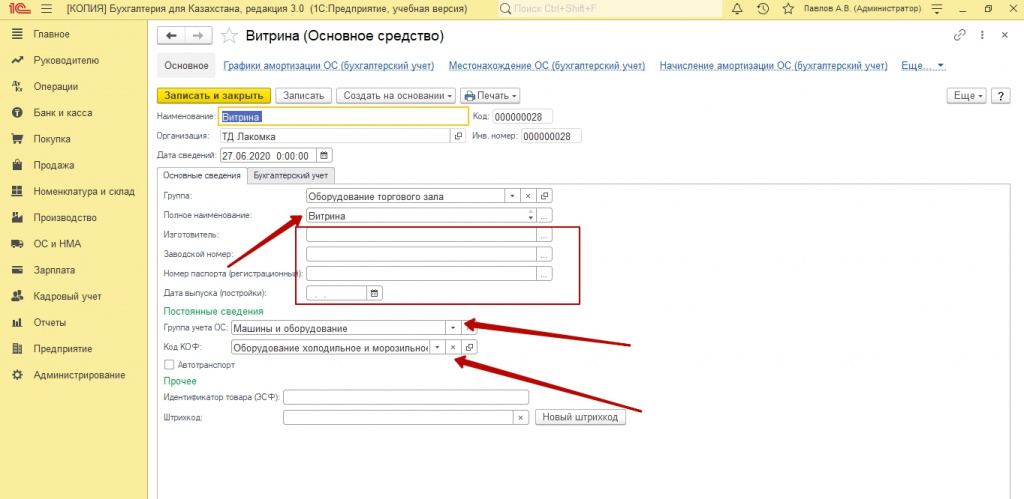
Указываем цену покупки и счета учета ОС, 2410, далее подразделение и ответственное лицо. Проводим документ.
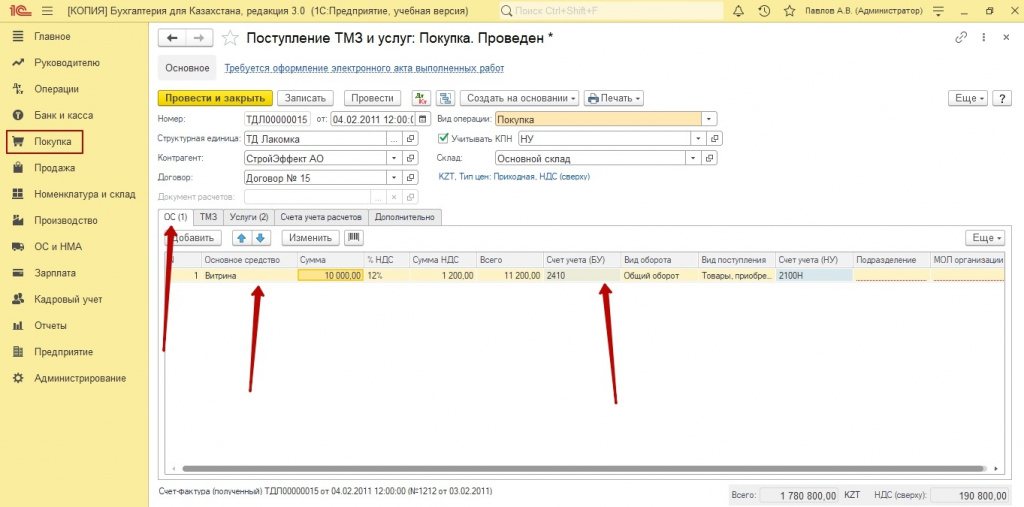
На основании документа поступления, создаем «Принятие к учету ОС». Как правило, принимаем к учету ОС день в день, либо днем позже. Обращайте внимание на время приема.
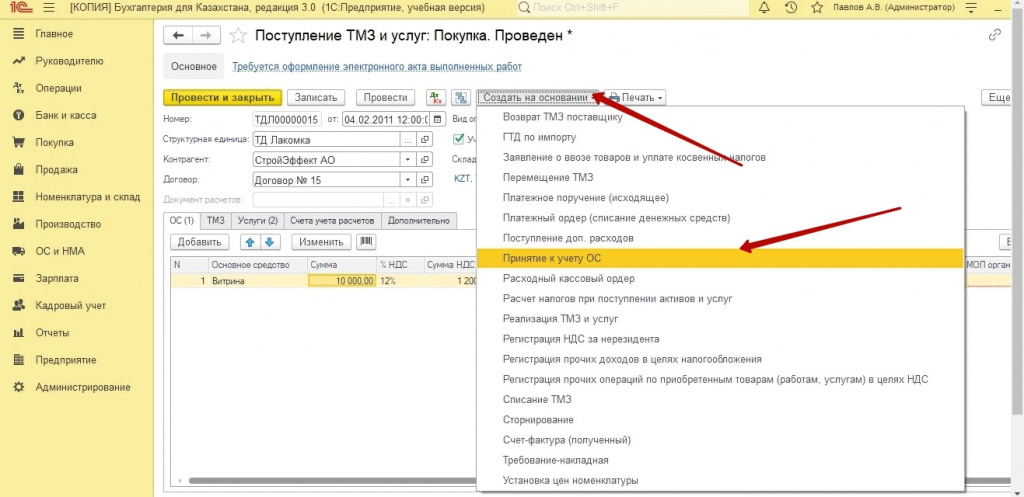
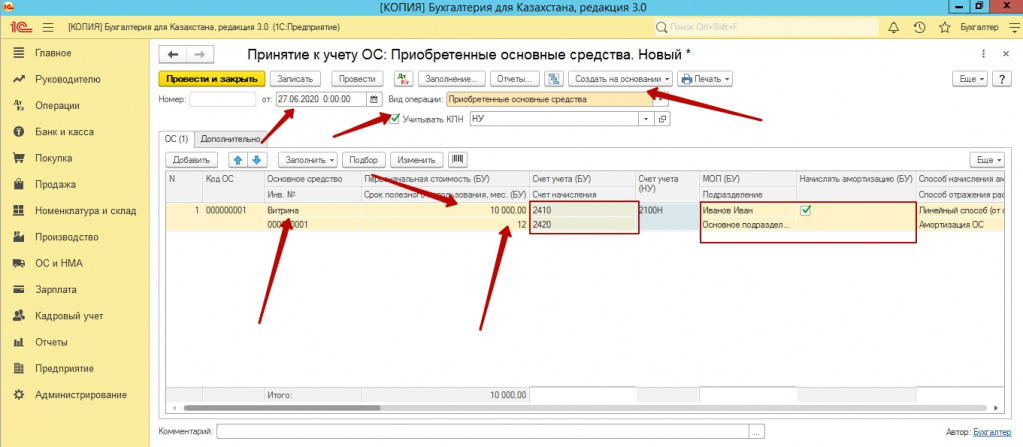
Далее в документе принятия ОС, некоторые данные заполняются автоматически на основании поступления, например, наименование ос, счету учета, стоимость, подразделение и ответственное лицо. Заполняем графу срока полезного использования ОС, ставим галочку «Начисление амортизации БУ».
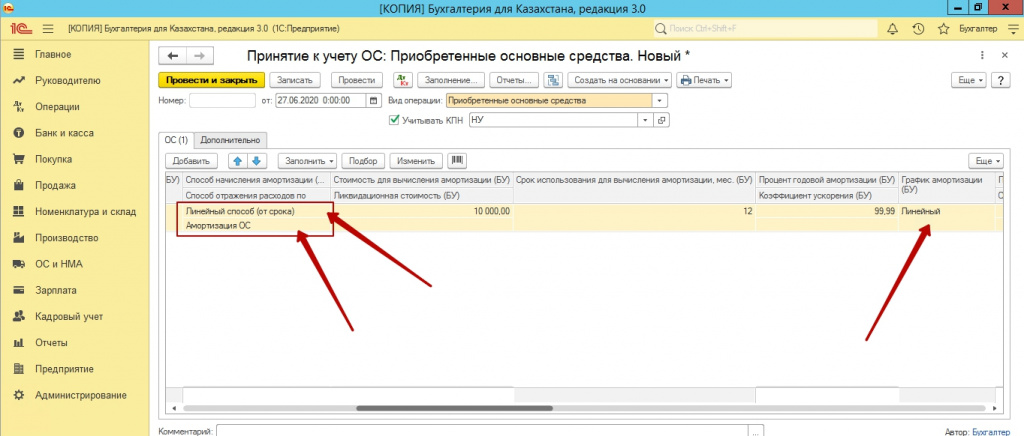
Выбираем способ начисления амортизации, их несколько, линейный от срока и от процента, способ уменьшаемого остатка, по сумме чисел лет и производственный. Чаще всего используют линейный, небольшая подсказка, если вы выбираете способ уменьшаемого остатка, то у вас совпадут данные с амортизацией по налоговому учету. Но если вы выберите линейный, ничего страшного в этом нет, амортизация по НУ и БУ, может не совпадать.
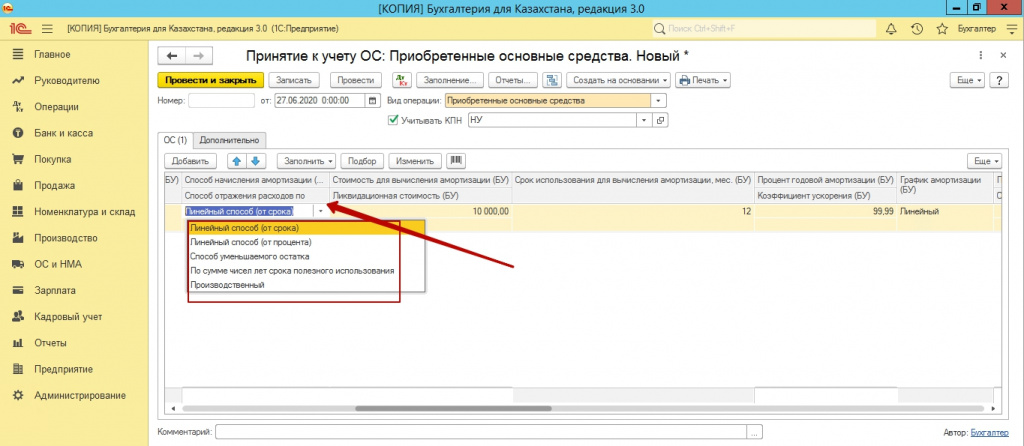
Далее выбираем способ отражения расходов, то есть на какие счета и подразделения распределяются наши амортизационные начисления. Если способа отражения нет, его необходимо создать и указать счета. При настройке вы можете указать счет 7210 и необходимое подразделение и статью затрат – амортизация ФА.
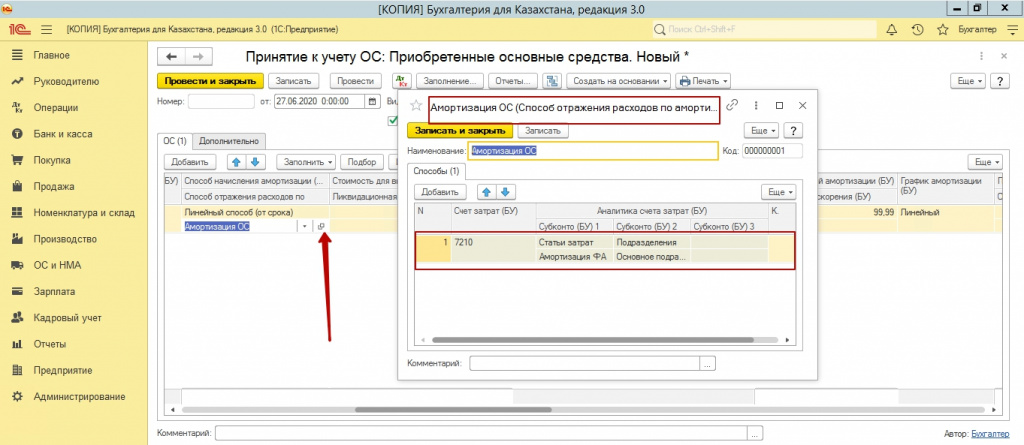
В графе «График амортизации», необходимо создать или выбрать график, как правило, он линейный, коэффициент распределения-1, но вы можете создать графики с другими значениями.
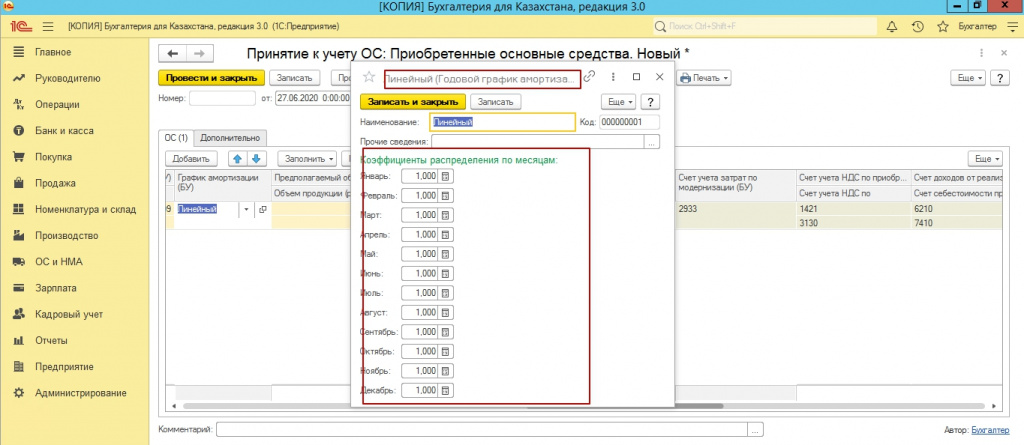
Счет модернизации – 2933. Остальные счета заполняются программой автоматически. Далее ставим признак объекта ОС, то есть если это объект имущественного, земельного или транспортного налога, или просто фиксированный актив, ставим соответствующую галочку.
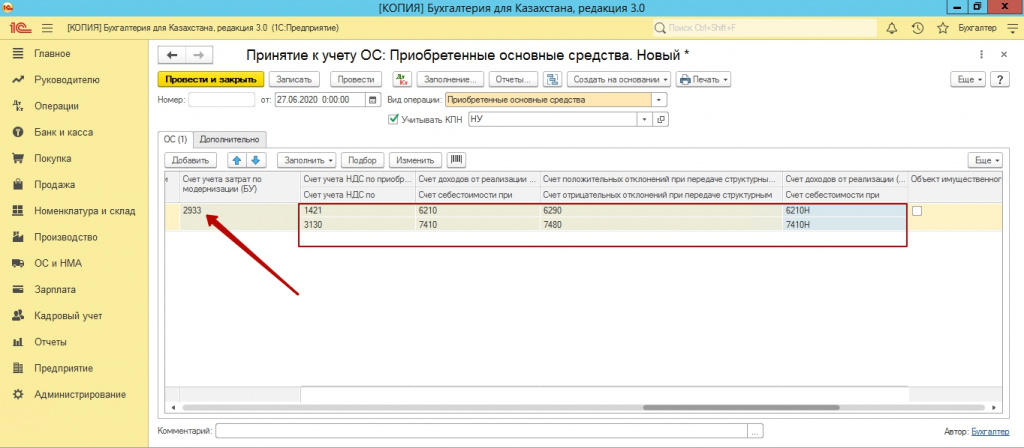
После этого указываем амортизационную группу по налоговому учету, а также признак погашения стоимости по НУ.
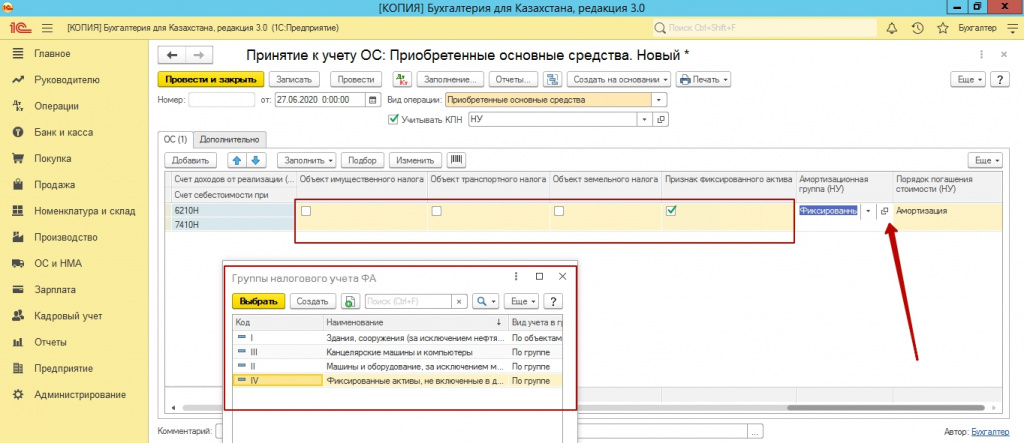
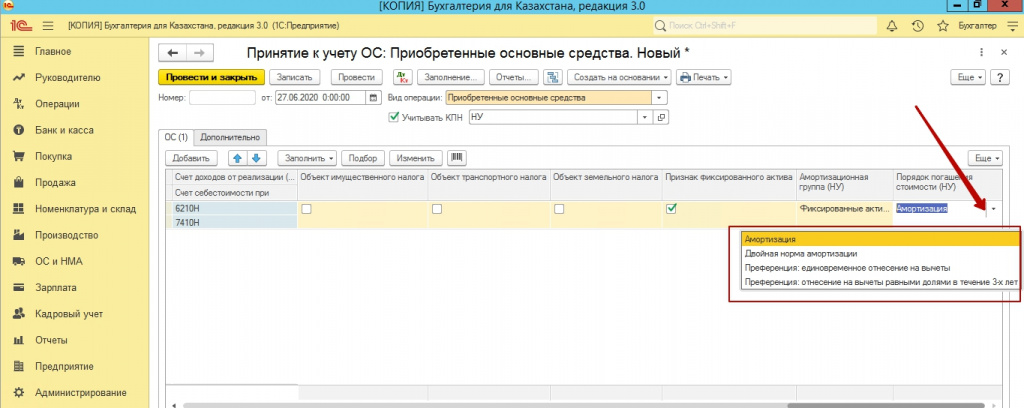
На вкладке дополнительно, указываем инвентаризационную комиссию по принятию к учету ОС и распечатываем бланк «Акта приемки передачи». Собираем подписи и подшиваем документ.
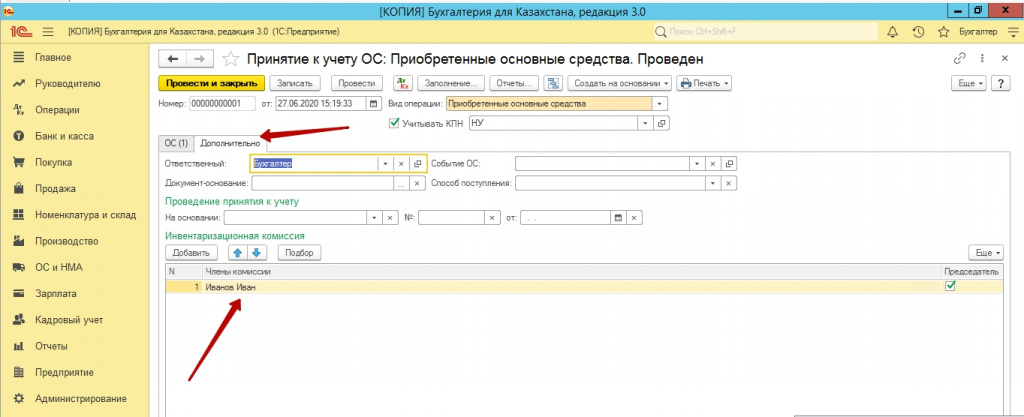
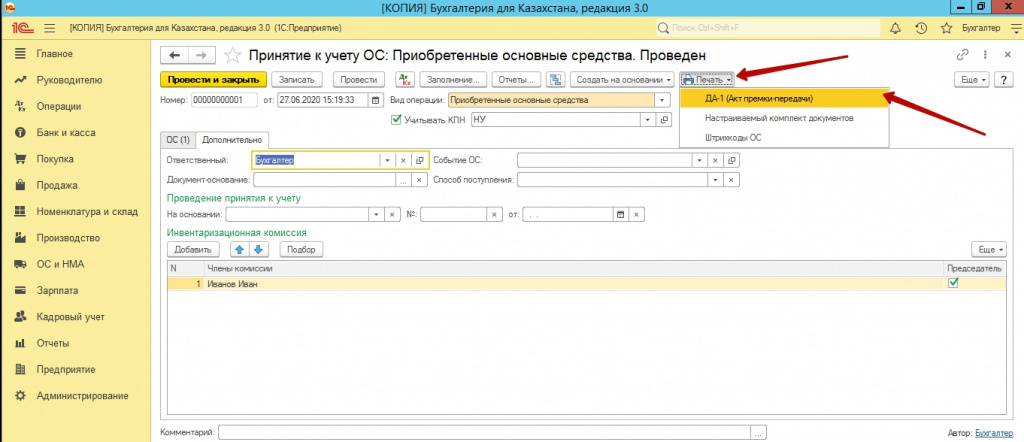
К документу приемки всегда подшиваются сопутствующие документы, например, тех.паспорт или другие правоустанавливающие документы на то, или иное имущество.
Мы надеемся наша статья была полезной. Желаем успехов в работе!
Бухгалтер-консультант компании ITSHeff Смирнова Е.А.






 Комментарии0
Комментарии0